docs.json controlla la struttura e la gerarchia delle informazioni della documentazione.
Con una configurazione di navigazione appropriata, puoi organizzare i contenuti in modo che gli utenti trovino esattamente ciò che cercano.
Pagine
navigation, pages è un array in cui ogni voce deve indicare il percorso di un file di pagina.
Gruppi
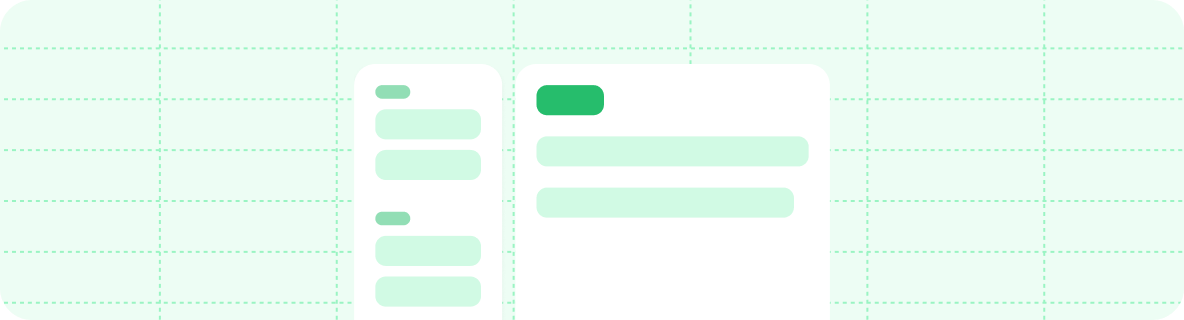
navigation, groups è un array in cui ogni elemento è un oggetto che richiede un campo group e un campo pages. I campi icon, tag ed expanded sono opzionali.
Stato di espansione predefinito
expanded: true su un gruppo per renderlo espanso per impostazione predefinita nella barra laterale di navigazione. È utile per mettere in risalto le sezioni importanti o migliorare la reperibilità dei contenuti chiave.
Schede
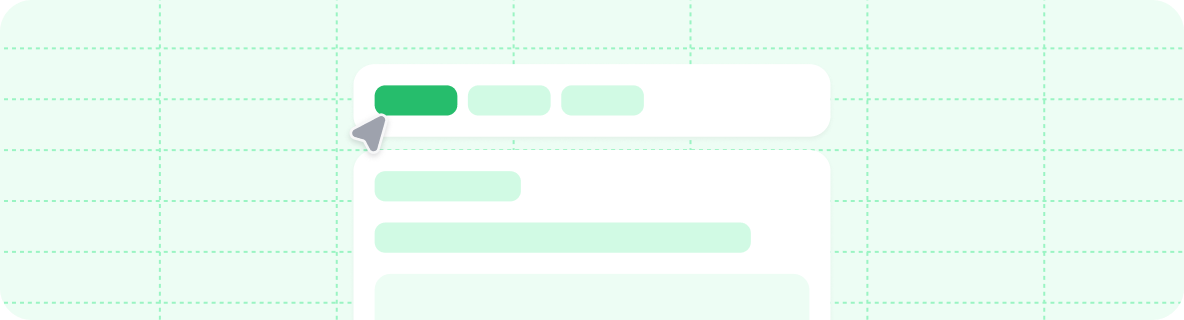
navigation, tabs è un array in cui ogni elemento è un oggetto che richiede il campo tab e può contenere altri campi di navigazione come gruppi, pagine, icone o link a pagine esterne.
navigation, menu è un array in cui ogni voce è un oggetto che richiede il campo item e può contenere altri campi di navigazione come gruppi, pagine, icone o collegamenti a pagine esterne.
Ancore
navigation, anchors è un array in cui ogni voce è un oggetto che richiede il campo anchor e può contenere altri campi di navigazione come gruppi, pagine, icone o link a pagine esterne.
global. Le ancore in un oggetto global devono avere un campo href e non possono puntare a un percorso relativo.
Le ancore globali sono particolarmente utili per collegare risorse che non fanno parte della documentazione ma che dovrebbero essere facilmente accessibili agli utenti, come un blog o un portale di supporto.
Menu a discesa
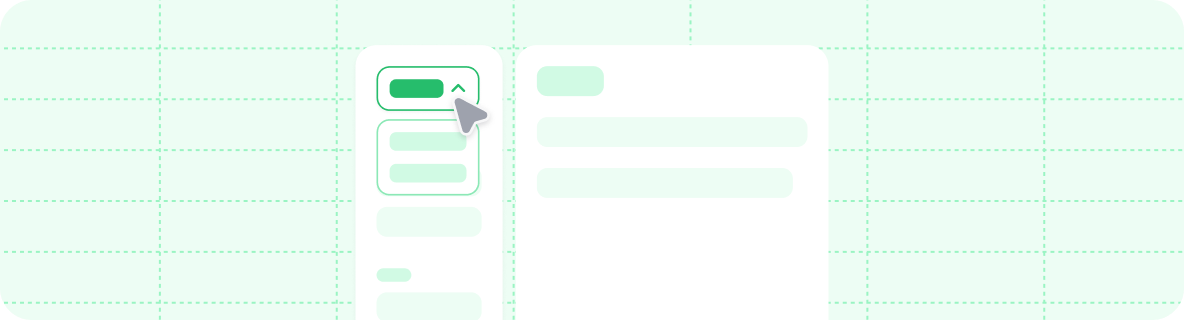
navigation, dropdowns è un array in cui ogni elemento è un oggetto che richiede il campo dropdown e può contenere altri campi di navigazione come gruppi, pagine, icone o link a pagine esterne.
OpenAPI
Versioni
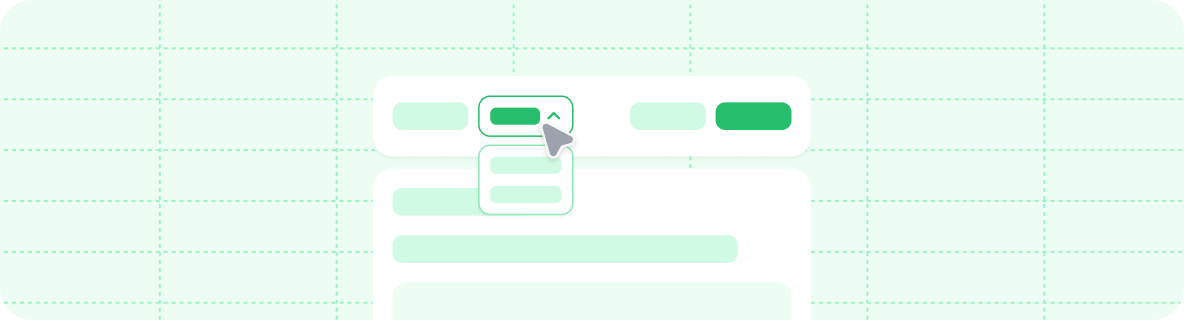
navigation, versions è un array in cui ogni elemento è un oggetto che richiede un campo version e può contenere qualsiasi altro campo di navigazione.
Lingue
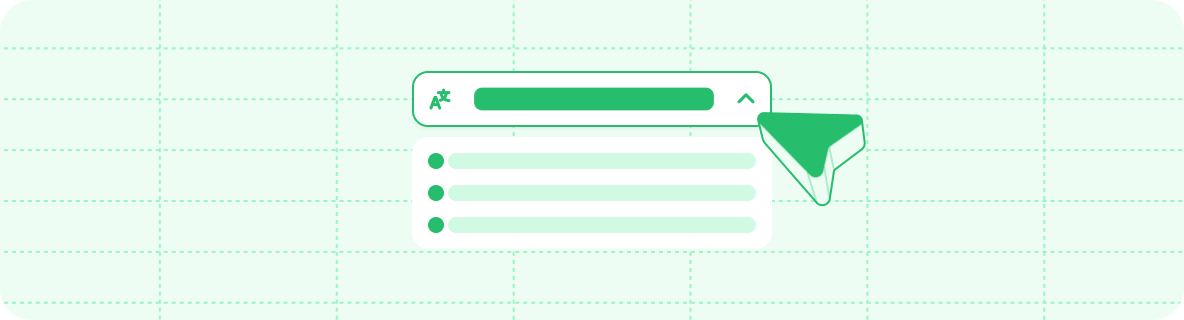
navigation, languages è un array in cui ogni elemento è un oggetto che richiede un campo language e può contenere qualsiasi altro campo di navigazione.
Attualmente supportiamo le seguenti lingue per la localizzazione:

Arabic (ar)

Chinese (cn)

Chinese (zh-Hant)

English (en)

French (fr)

German (de)

Indonesian (id)

Italian (it)

Japanese (jp)

Korean (ko)

Portuguese (pt-BR)

Russian (ru)

Spanish (es)

Turkish (tr)
Annidamento
styling nel file docs.json.
Configurazione delle interazioni
interaction nel file docs.json.
Quando un utente espande un gruppo di navigazione, alcuni temi passeranno automaticamente alla prima pagina del gruppo. Puoi sovrascrivere il comportamento predefinito del tema usando l’opzione drilldown:
- Imposta su
trueper forzare la navigazione automatica alla prima pagina quando viene selezionato un gruppo di navigazione. - Imposta su
falseper impedire la navigazione e limitarsi a espandere o comprimere il gruppo quando viene selezionato. - Lascia non impostato per usare il comportamento predefinito del tema.






